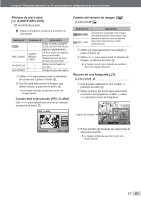Olympus Stylus 7000 Silver STYLUS-7000 Manual de Instrucciones (Españ - Page 33
Retoque de piel y ojos, AJUSTE BELLEZA], Cambio del tamaño de imagen, Recorte de una fotografía
 |
UPC - 050332167490
View all Olympus Stylus 7000 Silver manuals
Add to My Manuals
Save this manual to your list of manuals |
Page 33 highlights
Consulte "Utilización del menú" (p. 3) cuando ajuste la configuración de estas funciones. Retoque de piel y ojos [F AJUSTE BELLEZA] F AJUSTE BELLEZA Según la fotografía, puede que la edición no sea posible. Submenú 1 TODO PIEL CLARA CHISPA OJO OJO TRISTE Submenú 2 Aplicación [PIEL CLARA], [CHISPA ― OJO] y [OJO TRISTE] se aplican conjuntamente. SUAVE/ MEDIO/ FUER. Le da a la piel un aspecto liso y translúcido. Seleccione uno de los 3 niveles de corrección. ― Mejora el contraste de los ojos. ― Alarga los ojos del sujeto. 1 Utilice LM para seleccionar un elemento de corrección y pulse el botón E. 2 Use NO para seleccionar la imagen que desea retocar, y presione el botón E. ● La imagen retocada se guardará como una imagen aparte. Cuando esté seleccionado [PIEL CLARA] Use LM para seleccionar el nivel de retoque y presione el botón E. Cambio del tamaño de imagen [Q] I EDICION X Q Submenú 2 C 640 × 480 E 320 × 240 Aplicación Guarda por separado una imagen de alta resolución de tamaño más pequeño, para su uso en anexos de correo electrónico y otras aplicaciones. 1 Utilice NO para seleccionar una imagen y pulse el botón E. 2 Utilice LM para seleccionar el tamaño de imagen y presione el botón E. ● La imagen con el nuevo tamaño se guardará como una imagen diferente. Recorte de una fotografía [P] I EDICION X P 1 Use NO para seleccionar una imagen, y presione el botón E. 2 Utilice el botón del zoom para seleccionar el tamaño del fotograma cortado, y utilice LMNO para mover el fotograma. PIEL CLARA ATRÁS MENU SUAVE MEDIO FUER. ACEPT. OK Cuadro de recorte WT ACEPT. OK 3 Pulse el botón E después de seleccionar el área para recortar. ● La imagen editada se guardará como una imagen aparte. ES 33